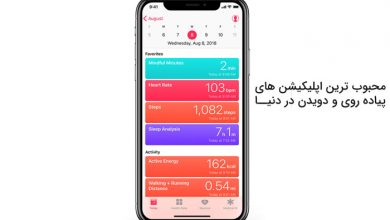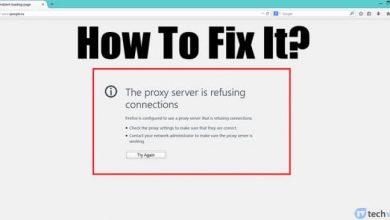5 روش پاک کردن تاریخچه اینترنت در آیفون و آیپد اپل

پاک کردنِ هر چند وقت یک بارِ تاریخچه یا سابقه مرورگر گوشی آیفون ایده خوبی است زیرا به محافظت از حریم خصوصی شما کمک می کند و باعث می شود گوشی تان بهتر کار کند.
بنابراین اگر به دنبال دستورالعمل های لازم برای پاک کردن سابقه مرورگر در آیفون یا آیپد هستید، این راهنما مناسب شما است و به کارتان می آید. ما تاریخچه جستجوی Safari، Google Chrome و Siri را پوشش خواهیم داد، پس با ما همراه باشید.
چگونه به طور انتخابی تاریخچه مرور را پاک کنیم؟
با فرض اینکه آیفون یا آیپد خود را به روز کرده و آخرین نسخه iOS را اجرا میکنید ، می توانید با انجام موارد زیر تاریخچه مرور را پاک کنید:
- Safari را باز کنید ، و روی آیکون بوک مارک ها (کتاب باز) ضربه بزنید. در آیفون این آیکن در پایین صفحه و در آیپد در سمت چپ بالا است.
- در بالای صفحه ی بوک مارک ها سه آیکن خواهید دید، برای باز کردن تاریخچه روی نماد ساعت در سمت راست ضربه بزنید.
- در پایین صفحه ی تاریخچه روی Clear ضربه بزنید سپس از بین گزینه های یک ساعت اخیر( The last hour)، امروز(Today)، امروز و دیروز (Today and yesterday)، به طور کلی و تمام آنها (All time) یک گزینه را انتخاب کنید.
- همچنین میتوانید موارد خاصی را پاک کنید: URL را به سمت چپ سوایپ کنید تا قرمز شود و عبارت delete را نمایش دهد.
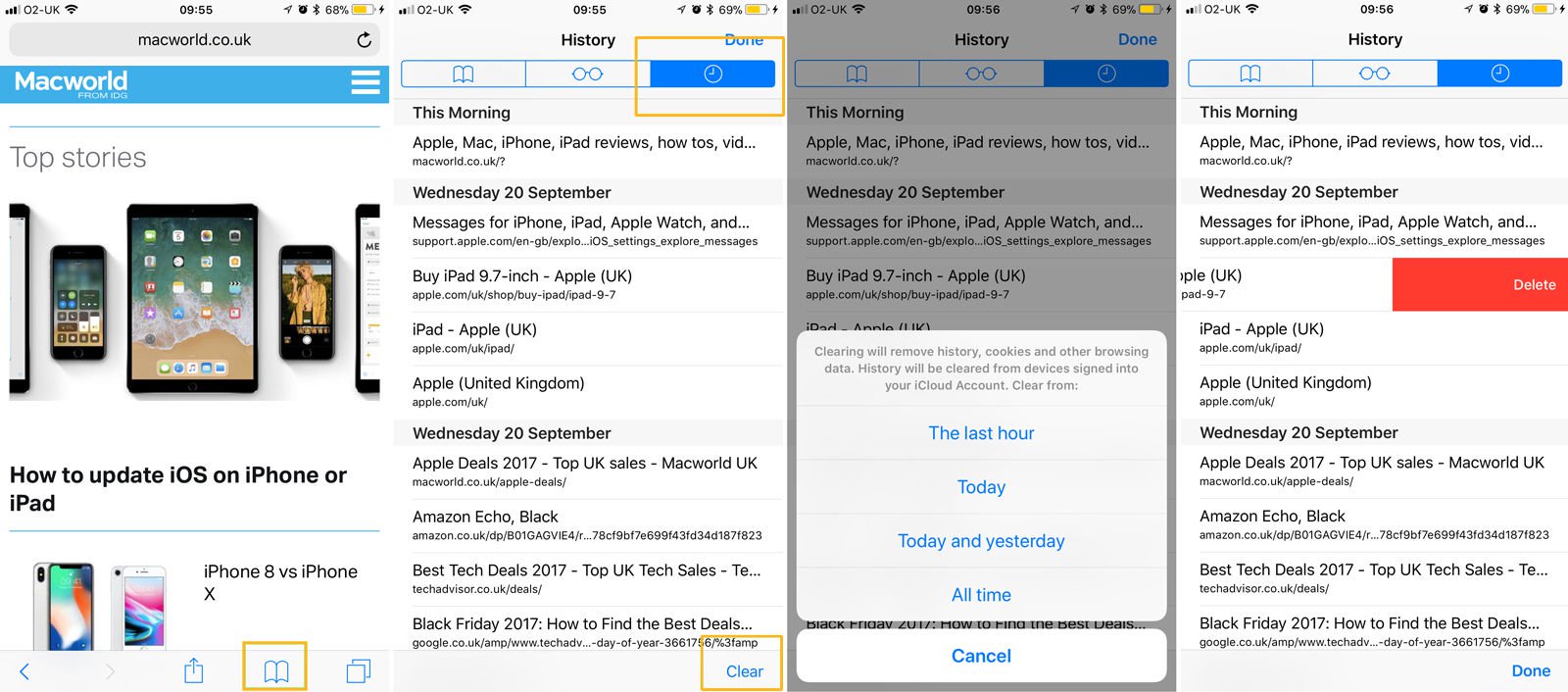
در نرم افزار قدیمی تر iOS 10 روند تقریباً یکسان است ، اما شما با کمی متفاوت به صفحه History دسترسی دارید.
- سافاری را باز کنید و روی نماد بوک مارک ها در پایین(آیفون) یا بالای (آیپد) صفحه ضربه بزنید.
- روی گزینه ی Clear در پایین ضربه بزنید و انتخاب کنید که تا چه اندازه می خواهید تاریخچه را حذف کنید ، یا برای حذف یک مورد، آن را به سمت چپ سوایپ کنید.
نحوه حذف تمام تاریخچه مرور
در صورتی که می خواهید ورودی های خاص را از تاریخچه خود حذف کنید ، یا فقط برای حذف ساعت یا روز گذشته وب سایت ها ، روش فوق ضروری است. اما اگر می خواهید تاریخچه خود را به طور کامل پاک کنید ، می توانید این کار را از طریق تنظیمات نیز انجام دهید.
برنامه تنظیمات را باز کنید ، سپس به پایین بروید و روی Safari ضربه بزنید.به سمت پایین بروید و Clear History and Website Data را انتخاب کنید.سپس رویClear History & Data که iOS برای تایید درخواست ارائه میدهد، ضربه بزنید.
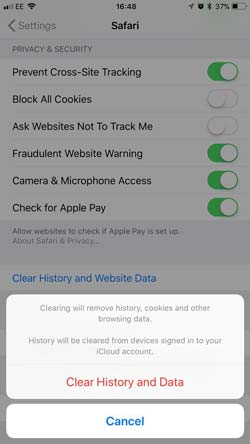
توجه داشته باشید که این روش همچنین کوکی ها و سایر داده های مرور را حذف می کند. اگر ترجیح می دهید آنها را نگه دارید ، بهتر است همانطور که در بالا توضیح داده شد ، تاریخچه را در سافاری حذف کنید – از گزینهAll Time برای پاک کردن همه موارد استفاده کنید.
چگونه تاریخچه مرورگر سافاری را در آیفون یا آیپد پاک کنیم؟
پاک کردن تاریخچه جستجوی آیفون در سافاری کار آسانی است. شما می توانید تاریخچه مرور را فقط برای یک سایت یا برای همه دستگاه های iOS که با هم همگام سازی شدهاند، حذف کنید. ما شیوه انجام این کار را به شما نشان خواهیم داد.
نحوه پاک کردن کل تاریخچه مرورگر سافاری
1-در آیفون یا آیپدتان به بخش Settings بروید و در لیست برنامه ها به سمت پایین اسکرول کنید تا Safari را پیدا کنید. روی آن ضربه بزنید تا به تنظیمات مرورگر بروید.
2- سپس به پایین اسکرول کنید تا Clear History و Website Data را ببینید.
3- روی آن ضربه بزنید و با زدن دکمه تایید، تصمیم تان را قطعی کنید.
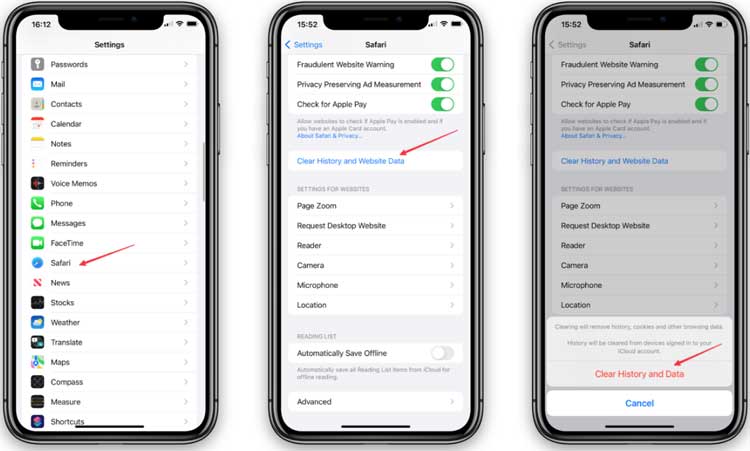
نحوه پاک کردن تاریخچه هر سایت در سافاری به صورت مجزا
1-سافاری را باز کنید.
2- آیکون Bookmarks را پیدا کنید (آیکون آن به شکل یک کتاب باز و در پایین صفحه است) و روی آن ضربه بزنید.
3- سپس یک آیکون ساعت مانند را مشاهده خواهید کرد. این همان History است. روی آن ضربه بزنید.
4- انگشت تان را روی یکی از وب سایت ها به سمت چپ بکشید و روی دکمه Delete ضربه بزنید.
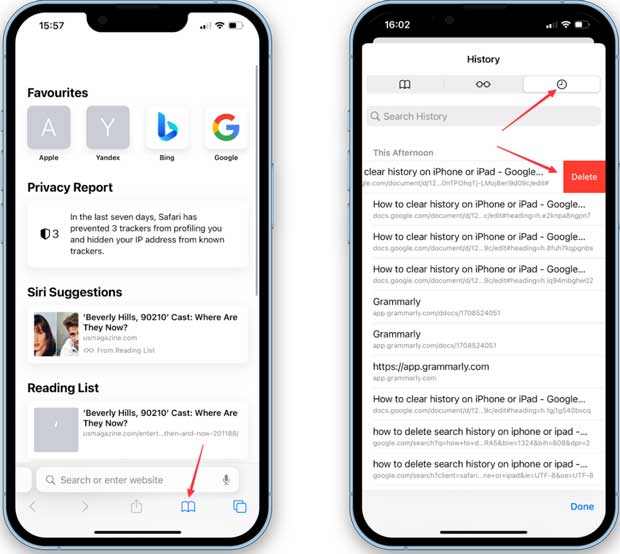
نحوه پاک کردن تاریخچه جستجو در سافاری آیفون بر اساس بازه های زمانی
1-سافاری را باز کنید.
2- نماد Bookmarks را پیدا کنید (آیکون کتاب باز) و روی آن ضربه بزنید.
3- سپس نماد ساعت را مشاهده خواهید کرد که همان سابقه مرور است. روی آن ضربه بزنید.
4- سپس روی دکمه Clear در سمت راست پایین صفحه ضربه بزنید.
5- انتخاب کنید که چه مقدار از سابقه مرورتان را می خواهید حذف کنید. شما می توانید All Time، Today and Yesterday، Today یا Last hour را انتخاب کنید.
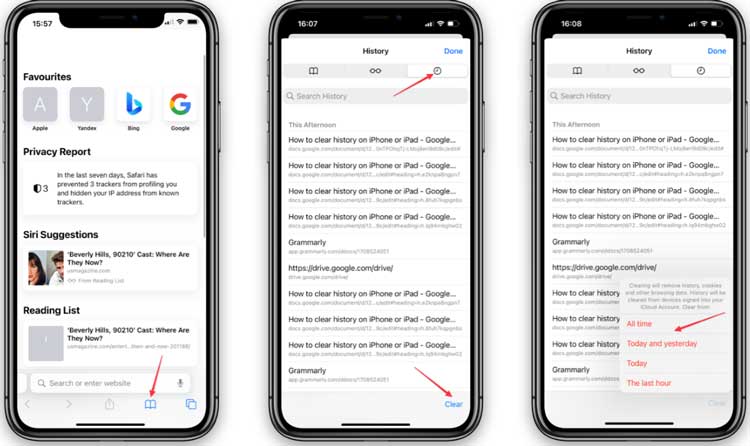
حالا که می دانید تاریخچه مرورگر سافاری را چطور پاک کنید، نوبت به گوگل کروم می رسد.
چگونه تاریخچه کروم را در آیفون یا آیپد پاک کنیم؟
درست مثل سافاری، می توانید تاریخچه مرور کروم را فقط برای یک سایت یا برای همه دستگاه هایiOS ای که با هم همگام سازی شده اند، حذف کنید. در ادامه شیوه کار را به شما نشان خواهیم داد.
نحوه پاک کردن کل تاریخچه مرور کروم
1-کروم را باز کنید.
2- سپس بر روی More ضربه بزنید. (به دنبال نمادی با سه نقطه خاکستری باشید)
3- سپس در منوی باز شده روی History ضربه بزنید.
4- بعد، بر روی Clear Browsing Data در سمت چپ پایین صفحه ضربه بزنید.
1-Browsing History را انتخاب کنید و روی Clear Browsing Data ضربه بزنید.
2- در نهایت روی دکمه تایید که در کادر پاپ آپ ظاهر می شود، ضربه بزنید.
نحوه پاک کردن تاریخچه مرور هر سایت در کروم به صورت مجزا
1-کروم را باز کنید.
2- روی More ضربه بزنید. (به دنبال نمادی با سه نقطه خاکستری باشید)
3- سپس در منوی باز شده روی History ضربه بزنید.
1-روی Edit در سمت راست پایین صفحه ضربه بزنید.
2- سپس، وب سایت هایی که می خواهید حذف شوند را انتخاب کنید و روی Delete ضربه بزنید.
نحوه پاک کردن تاریخچه مرورگر کروم در آیپد و آیفون بر اساس دوره های زمانی
1-کروم را باز کنید.
2- بر روی More ضربه بزنید. (به دنبال نمادی با سه نقطه خاکستری باشید)
3- سپس در منوی باز شده روی History ضربه بزنید.
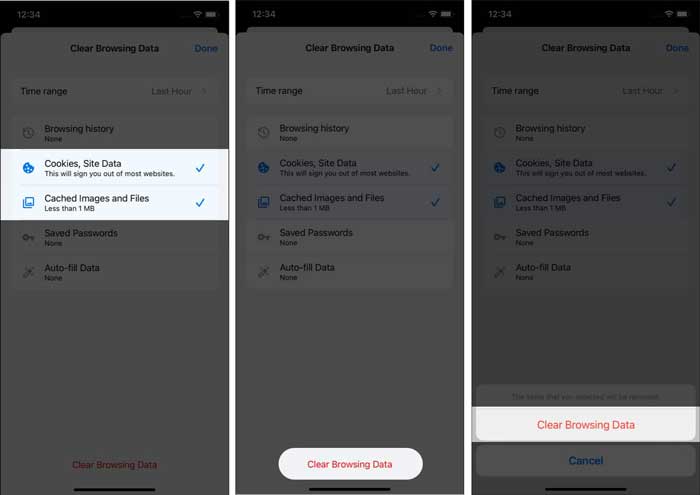
1-پس از آن، روی Clear Browsing Data در سمت چپ پایین صفحه ضربه بزنید.
2- Browsing History را انتخاب و محدوده زمانی را مشخص کنید (Last hour، Last 24 hours، Last 7 days و . . .)
3- مجددا به عقب برگردید و روی Clear Browsing Data در پایین صفحه ضربه بزنید.
تاریخچه جستجو و داده های Siri را حذف کنید
اگر معمولا از سیری برای جستجو در اینترنت استفاده می کنید، بهتر است داده های آن را هم حذف کنید. شیوه کار به این صورت است:
1-در آیفون تان به قسمتِ Settings>Siri & Search بروید.
2- Siri & Dictation History را انتخاب کنید.
3- سپس روی Delete Siri & Dictation History و دکمه تایید ضربه بزنید.
چرا گاهی نمی توان تاریخچه جستجو در آیفون را پاک کرد؟
گاهی اوقات، آیفون تاریخچه جستجوی گوگل را پاک نمی کند. علل متعددی برای آن وجود دارد اما با طی کردن مراحل زیر به احتمال زیاد مشکل تان حل خواهد شد.
گزینه محدودیت های مربوط به محتوا و حریم خصوصی را خاموش کنید
این امکان وجود دارد که محدودیت های محتوا و حریم خصوصی دستگاه تان به شما اجازه ندهد تاریخچه مرورگرتان را در آیفون پاک کنید. بیشتر اوقات، این کار برای اعمال محدودیت های سنی و جلوگیری از دیدن محتوای نامناسب توسط کودکان استفاده می شود. می توانید Content & Privacy Restrictions را در تنظیمات Screen Time تغییر دهید. اگر رمز عبور Screen Time دارید، ممکن است لازم باشد از آن برای انجام این کار استفاده کنید . به Settings>Screen Time>Content & Privacy Restrictions بروید. سپس مطمئن شوید که این گزینه خاموش است.
اگر این راه حل جواب نداد، ممکن است لازم باشد Screen Time را موقتا خاموش کنید . به Settings> Screen Time>Turn Off Screen Time بروید.
همگام سازی سافاری با iCloud را در آیفون و آیپد متوقف کنید
اگر از iCloud استفاده می کنید، همه دستگاه های اپل شما نشانک ها، فهرست خواندنی ها و تاریخچه مرورتان را به اشتراک خواهند گذاشت. معمولا نباید مشکلی باشد، اما گاهی اوقات وقتی آیفون یا آیپدتان را با iCloud همگام می کنید، مواردی از تاریخچه مرور شما تکرار و دوباره نمایش داده می شوند.
برای رفع این مشکل، همگام سازی سافاری با iCloud را متوقف کنید و سپس تاریخچه و داده های وب سایت را در هر یک از دستگاههای تان به طور جداگانه پاک کنید. بعد از انجام این کار، می توانید گزینه همگام سازی سافاری را دوباره روشن کنید.
اگر همگام سازی iCloud سافاری را خاموش کرده اید، می توانید آن را روشن کنید، Merge را انتخاب کرده و سپس دوباره خاموش کنید.
نحوه توقف همگام سازی سافاری با iCloud در آیفون و آیپد به این صورت است:
1-به Settings بروید، روی نام تان ضربه بزنید و iCloud را انتخاب کنید.
2- سپس به پایین اسکرول و Safari را خاموش کنید، سپس روی Keep در My آیفون ضربه بزنید.
3- پس از آن، به تنظیمات Safari بروید و روی Clear History and Website Data ضربه بزنید.
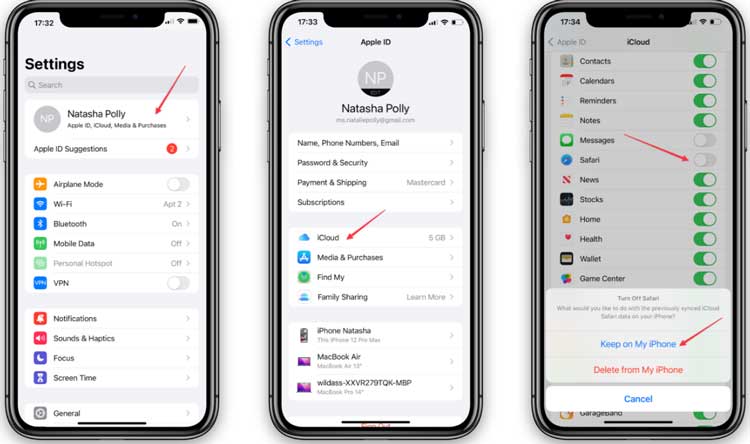
نحوه توقف همگام سازی سافاری با iCloud در مک به این ترتیب است:
1-در macOS Catalina و نسخه های جدیدتر: در Finder، منوی Apple>System Preferences>Apple ID>iCloud را انتخاب کنید.
2- سپس در macOS High Sierra و نسخه های قبلی: در Finder، منوی Apple>System Preferences>iCloud را انتخاب کنید.
3- تیک کادر کنار Safari را بردارید.
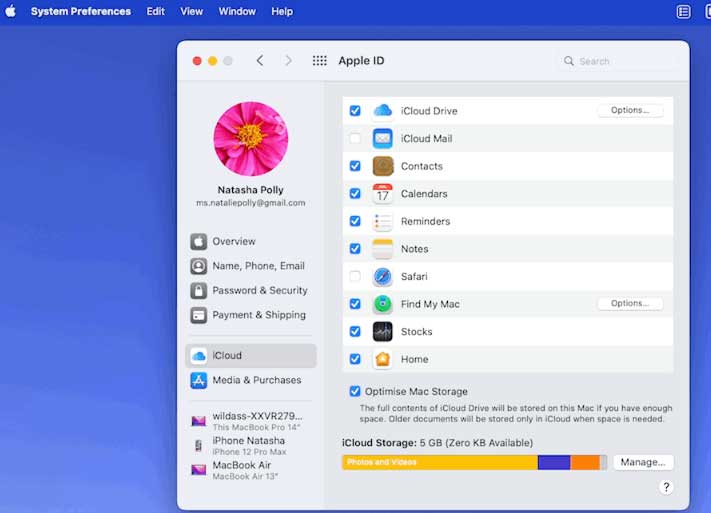 1-سپس Safari را باز کنید و از نوار منو، به مسیر زیر بروید:
1-سپس Safari را باز کنید و از نوار منو، به مسیر زیر بروید:
Safari>Clear History>Clear All History
Safari>Preferences>Privacy>Manage Website Data>Remove Al
تمام موارد موجود در فهرست خواندنیهای سافاریتان را پاک کنید
این امکان وجود دارد که موارد ذخیرهشده در Reading List سافاری شما به طور خودکار در تاریخچه مرورگرتان نمایش داده شوند. اگر می خواهید حذف شوند، این مراحل را دنبال کنید:
1-سافاری را باز کنید.
2- نماد Bookmarks را پیدا کنید (آیکون کتاب باز در پایین صفحه) و روی آن ضربه بزنید.
3- سپس روی نماد عینک ضربه بزنید تا به لیست خواندنی ها دسترسی پیدا کنید.
4- برای ادامه، روی Edit در گوشه سمت راست پایین ضربه بزنید.
5- برای حذف صفحات وب از لیست خواندنیهای تان، کافی است صفحاتی که می خواهید از شر آن ها خلاص شوید را انتخاب کرده و در نهایت بر روی Delete ضربه بزنید.
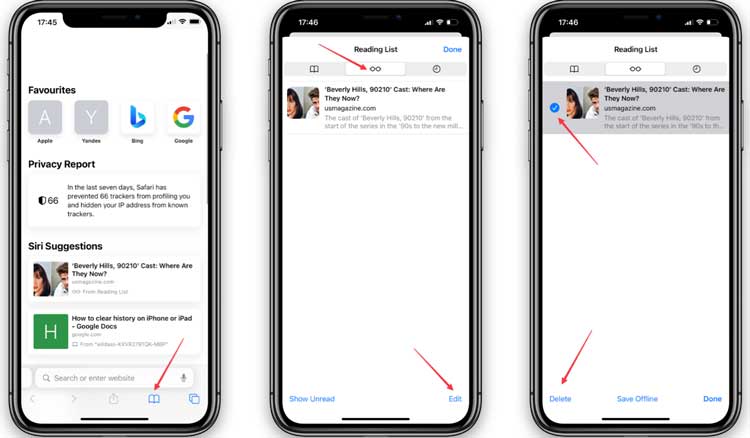
اگر این کار به پاک کردن تاریخچه در آیپد و آیفون کمکی نکرد، سعی کنید کوکی ها را غیر فعال کنید یا دستگاه تان را مجددا ریستارت نمایید .
نکته: برای این که دیگر لازم نباشد مدام تاریخچه مرور آیفون تان را پاک کنید، می توانید در حالت خصوصی در اینترنت بگردید. نحوه روشن کردن ویژگی Private Browsing در سافاری به این صورت است:
1-سافاری را باز کنید.
2- روی دکمه Tabs (گوشه پایین سمت راست) ضربه بزنید.
3- سپس روی شماره تب ضربه بزنید، Private را انتخاب کنید و روی Done ضربه بزنید.
با این حال، یادتان باشد حتی زمانی که به صورت خصوصی با آیفون تان در اینترنت می گردید، هر وب سایت یا سرویسی که از آن استفاده می کنید هم چنان می تواند آدرس IP شما را ببیند. به علاوه اپراتور ارائه دهنده خدمات اینترنت تان هم می تواند ببیند که از کدام سایت ها بازدید می کنید.
همان طور که می بینید نمی توان برای داشتن حریم شخصی واقعی روی حالت Privateحساب کنید. اگر می خواهید در اینترنت به صورت ناشناس و در امان بمانید، بهتر است ابزار های دیگری را جستجو کنید. به عنوان مثال، می توانید از ClearVPN استفاده کنید تا حریم شخصی آنلاین تان را ایمن تر کنید.
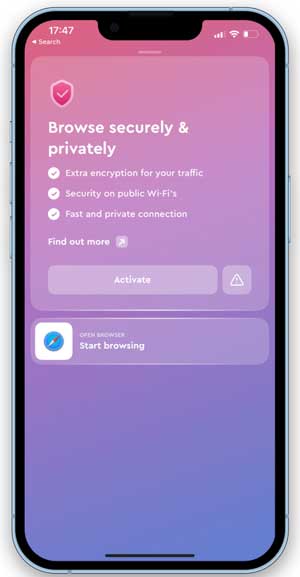
این برنامه تمام اطلاعات تان را رمزگذاری می کند و یک آدرس IP متفاوت به شما می دهد تا ردیابی نشوید. این کار می تواند از حالت گشتن وب به صورت ناشناس، مفیدتر باشد. به طور مثال به شما کمک می کند از استراق سمع دستگاه یا دریافت اطلاعات شخصی تان در هنگام استفاده از وای فای عمومی جلوگیری کنید، از تخفیفات بهتری برای برخی محصولات یا خدمات (بلیط هواپیما ، هتل) برخوردار شوید و اطلاعات کارت اعتباریتان هنگام خرید آنلاین ایمن تر بماند.
چرا باید تاریخچه آیفون تان را حذف کنید؟
مرورگر پیش فرض آیفون یعنی سافاری و همین طور مرورگر های اصلی دیگر، اطلاعات وب سایت هایی که بازدید می کنید را به دقت ثبت می کند و هر کسی که گوشی تان را داشته باشد به راحتی به این اطلاعات دسترسی خواهد داشت. بنابراین اگر نمی خواهید افراد دیگر بتوانند ببینند شما در چه وب سایت هایی بوده اید، پاک کردن سابقه مرور ایده خوبی است.
به علاوه یکی از دلایل مهم برای پاک کردن تاریخچه مرور در آیفون همراه با حافظه کَش، خلاص شدن از شر داده های کش قدیمی یا منقضی شده است. داده های این حافظه اغلب می توانند سرعت دستگاه تان را کاهش دهند و بر عملکرد آن تأثیر بگذارند.
جمع بندی
همان طور که می بینید، پاک کردن تاریخچه مرور در تلفن هوشمندتان آسان است. با این حال، گاهی اوقات ممکن است اتفاق بیفتد که بخشی از تاریخچه مرور دوباره تکرار شود یا اصلا پاک نشود. دلایلش همان طور که گفته شد می تواند همگام سازی سافاری باiCloud و . . . باشد. امیدواریم این راهنما به شما کمک کند تا تاریخچه مرور آیفون تان را به سرعت و به راحتی پاک کنید و کارتان را به درستی پیش ببرید.
با این اپلیکیشن ساده، هر زبانی رو فقط با روزانه 5 دقیقه گوش دادن، توی 80 روز مثل بلبل حرف بزن! بهترین متد روز، همزمان تقویت حافظه، آموزش تصویری با کمترین قیمت ممکن!